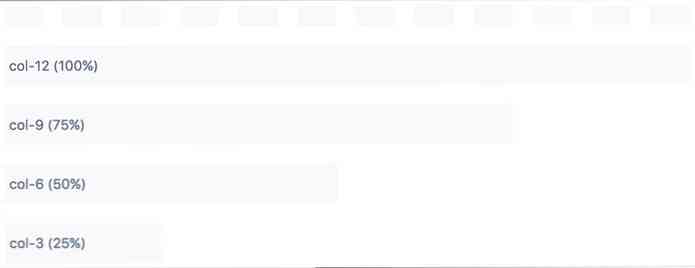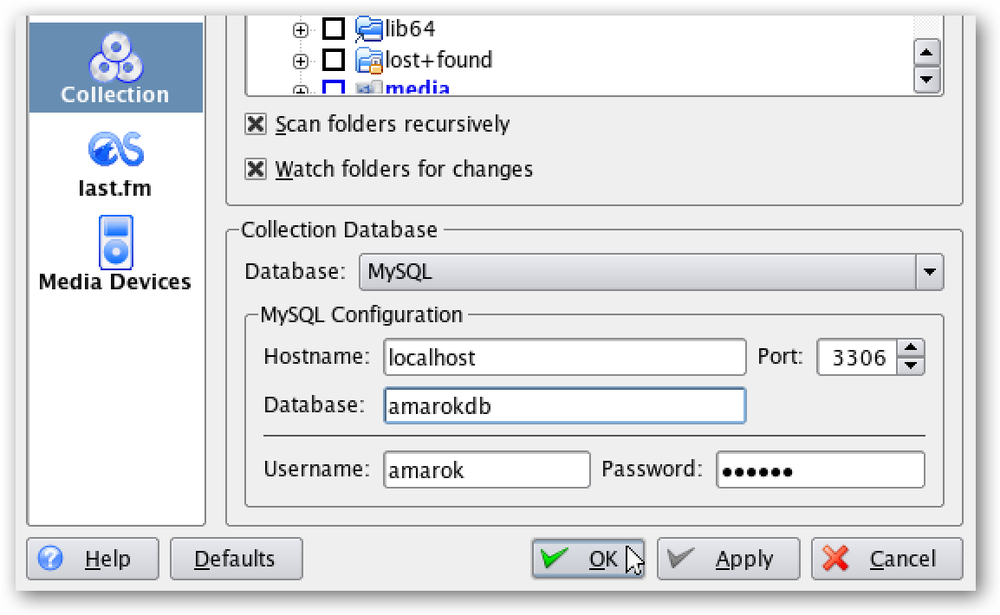Mempercepat mana-mana PC, Smartphone, atau Tablet Dengan Melumpuhkan Animasi
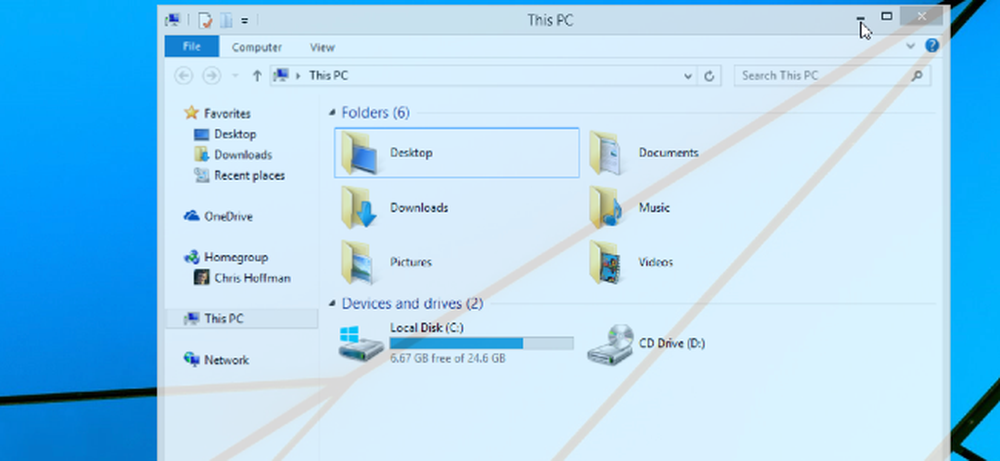
Animasi pada PC desktop, telefon pintar atau tablet bagus - beberapa kali pertama. Akhirnya, anda hanya berharap mereka akan bergegas dan berhenti membuang masa anda.
Melumpuhkan (atau hanya mengurangkan) animasi boleh mempercepatkan hampir mana-mana antara muka. Pasti, animasi sudah cukup cepat, tetapi menunggu mereka berulang kali setiap hari boleh mula merasa bodoh.
Windows
Desktop Windows telah lama menawarkan pilihan mudah untuk melumpuhkan animasi. Tetapan ini berfungsi di setiap versi Windows, dari Windows XP ke Windows 7 sehingga Windows 8 dan Pratinjau Teknikal Windows 10.
Untuk mengakses pilihan animasi, buka Panel Kawalan, klik Sistem & Keselamatan, dan klik Sistem. Klik pilihan "Tetapan sistem lanjutan" di bar sisi. Klik Tetapan di bawah Prestasi dan gunakan kotak pilihan di sini untuk mengawal yang memaparkan animasi Windows. Memilih "Laraskan untuk prestasi terbaik" adalah cara cepat untuk melumpuhkan semuanya.
Pada sistem Windows moden, animasi ini tidak akan menyakiti prestasi anda dengan banyak - tetapi mereka akan menjadikan sistem kelihatan lebih pantas sebagai menu snap ke pandangan dan tingkap meminimumkan dan memulihkan serta-merta. Pilihan ini membolehkan anda untuk menghapuskan animasi skrin Mula Windows 8 juga.
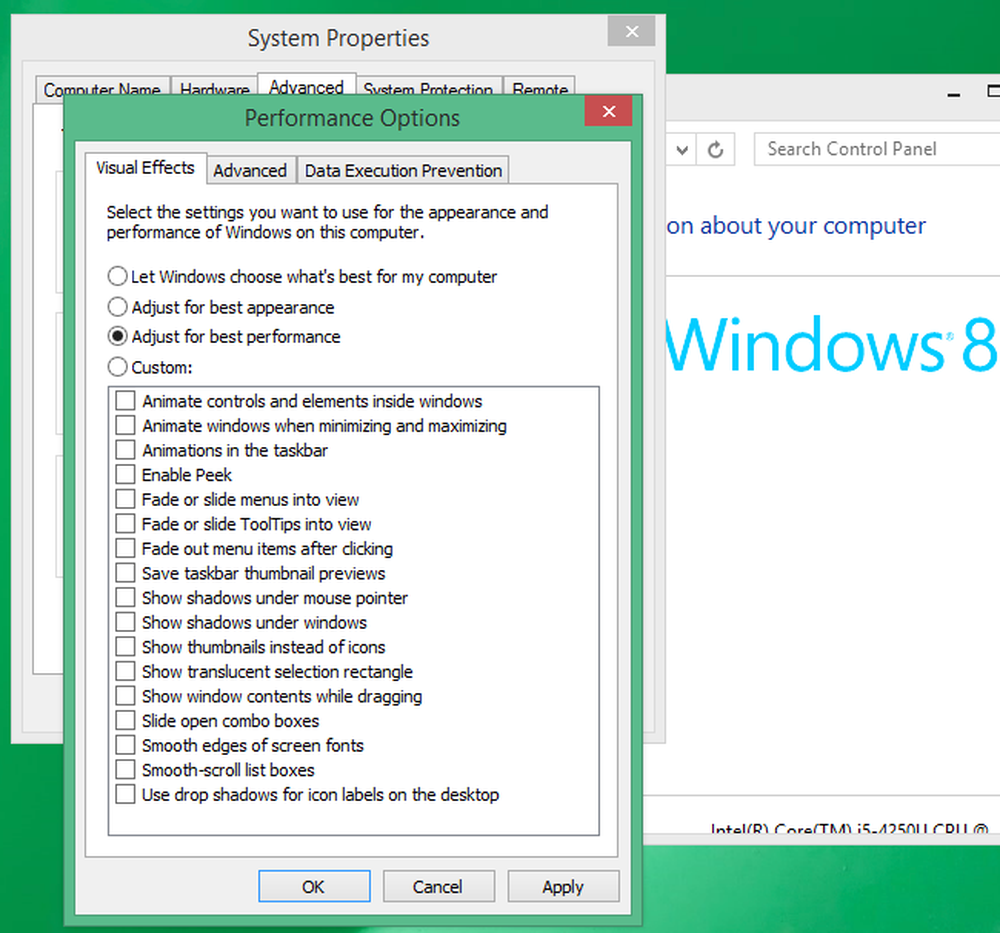
Android
Menu Pilihan Pemaju tersembunyi Android membolehkan anda mempercepat animasi secara dramatik atau melumpuhkannya sepenuhnya. Kami telah membincangkannya sebelum ini, dan proses pada dasarnya sama pada Android 4.x dan Android 5.0.
Pertama, anda perlu mendayakan menu Pilihan Pemaju. Buka aplikasi Tetapan, tatal ke bawah ke bawah, dan ketik Tentang telefon atau Mengenai tablet. Cari medan "Build number" dan ketuknya sebanyak tujuh kali. Anda akan melihat pemberitahuan yang mengatakan anda kini pemaju.
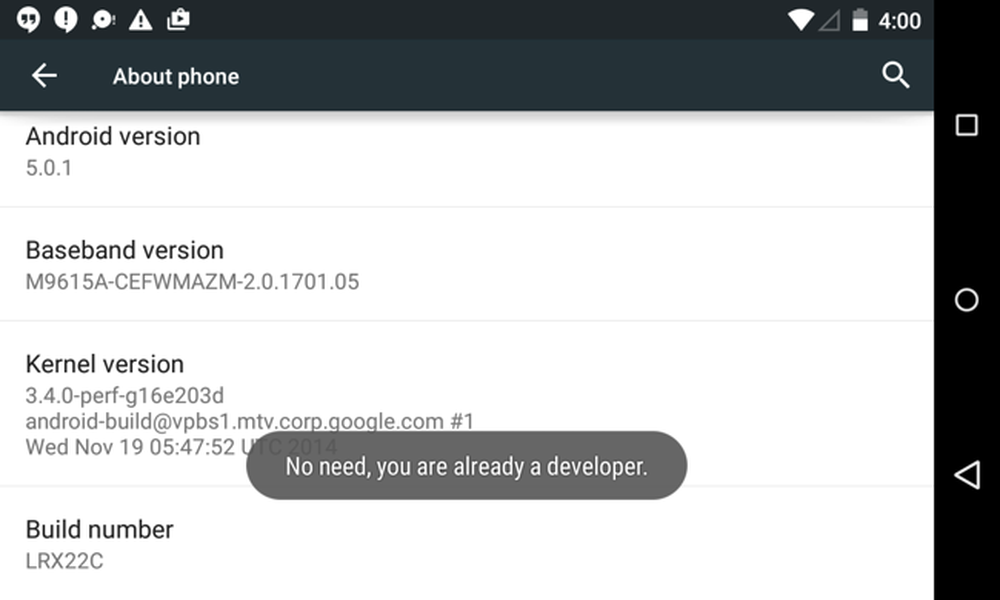
Ketik butang belakang dan ketik item pilihan Pemaju yang kini muncul berhampiran bahagian bawah menu Tetapan. Aktifkan slider pilihan Pemaju, tatal ke bawah, dan ubah suai "Skrin animasi Window," "Skala animasi Peralihan," dan "Skim jangka waktu animator". Anda boleh memilih "Animasi off" untuk melumpuhkan mereka atau "Skala animasi .5x" untuk menjadikannya dua kali lebih pantas seperti biasa.
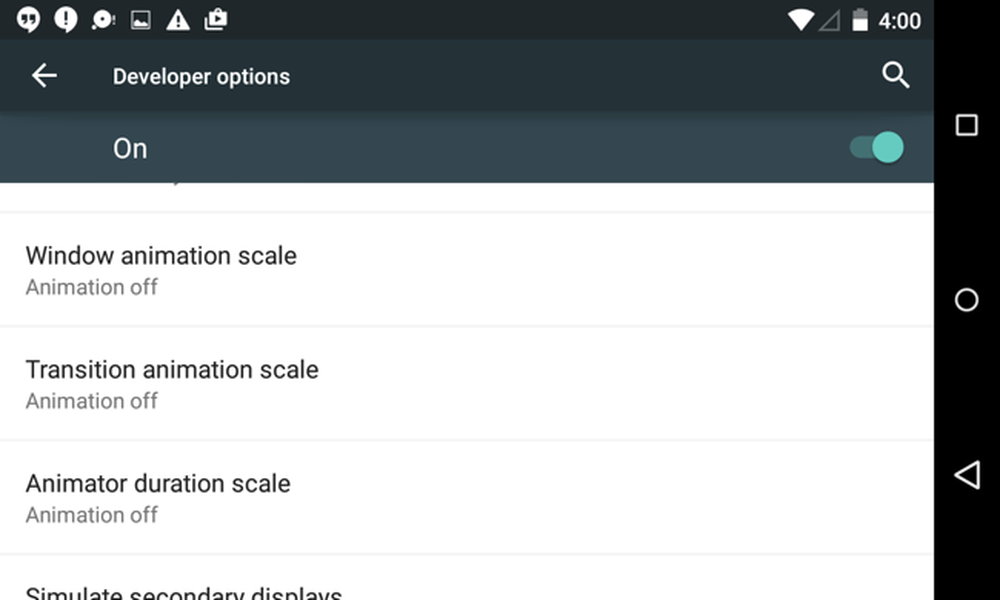
iPhone & iPad
Apple meletakkan banyak aduan pengguna untuk mempercepat animasi di iOS 7. Mereka telah melonjakkan mereka sejak itu, tetapi masih terdapat cara untuk mengurangkan animasi antara muka.
Untuk berbuat demikian, buka aplikasi Tetapan, ketik Umum, dan ketik Kebolehaksesan. Ketik pilihan Reduce Motion dan aktifkan suis. Ini tidak akan menghilangkan animasi sepenuhnya, tetapi ia menggantikan animasi gerakan dengan pudar yang terasa bersih - dan mungkin lebih cepat.
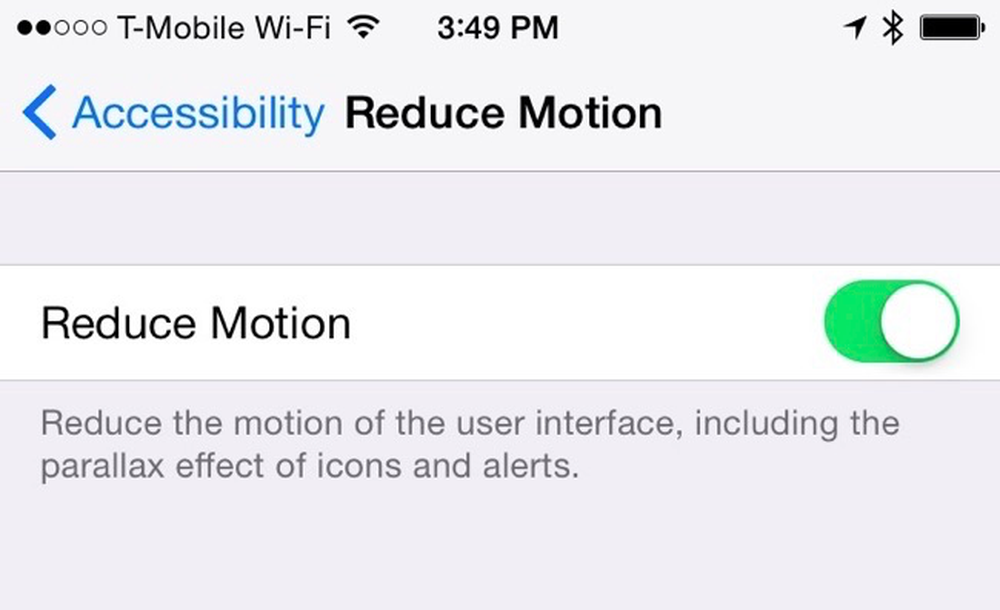
Mac OS X
Animasi yang paling lambat pada Mac adalah tetingkap meminimumkan dan memulihkan animasi. Mereka boleh dikawal dari panel pilihan Dock. Untuk mengaksesnya, klik menu Apple, pilih Keutamaan Sistem, dan klik Dok.
Tidak ada pilihan untuk melumpuhkan animasi ini sepenuhnya, tetapi anda boleh memilih animasi "Skala" dan bukannya animasi "Genie" lalai. Skala merasakan sedikit lebih cepat dan kurang mengganggu daripada Genie, jadi anda akan mempunyai pengalaman yang lebih cepat pada kali berikutnya anda meminimumkan dan memulihkan aplikasi.
Malangnya, masih belum banyak pilihan lain untuk melumpuhkan animasi seperti OS X Yosemite. Terdapat pilihan untuk melumpuhkan animasi bouncing apabila aplikasi dilancarkan di anak tetingkap Dock, walaupun. Mudah-mudahan Apple akan menambah lebih banyak pilihan untuk mengawal pelbagai animasi.
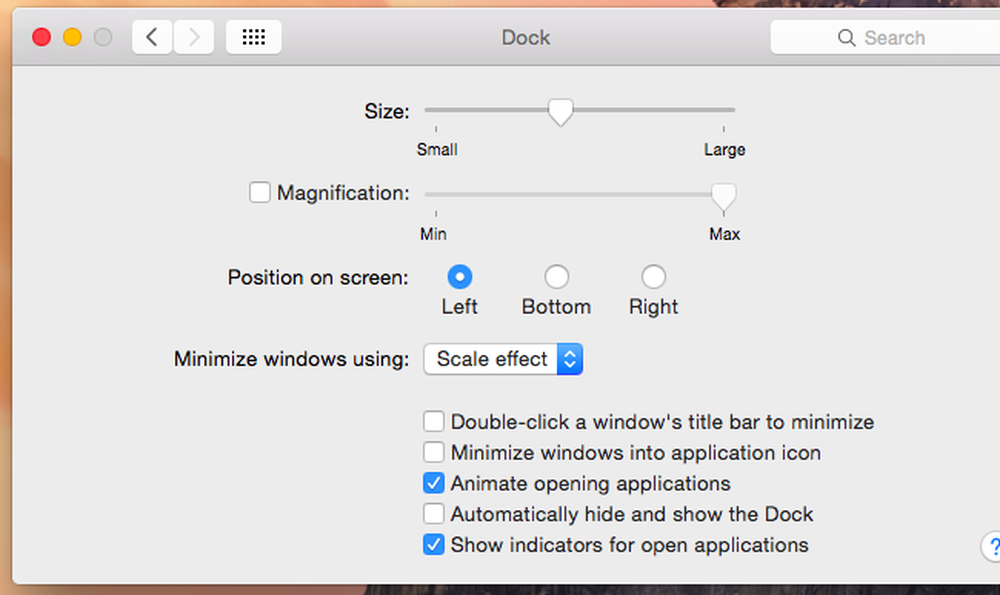
Linux
Persekitaran desktop Linux anda mungkin mempunyai pilihan sendiri untuk mengawal pelbagai animasi desktopnya juga. Anda biasanya akan mendapati pilihan untuk mengawal animasi yang muncul apabila tingkap terbuka, rapat, meminimumkan, atau dipulihkan.
Pada desktop Unity default Ubuntu, pilihan ini agak sukar untuk dikunjungi. Anda perlu memasang Pengurus Tetapan CompizConfig dan menggunakannya untuk mengubah tetapan grafis tersembunyi yang biasanya tidak diubahsuai. Dari sini, anda boleh mempercepatkan atau menghapuskan animasi ini dengan melumpuhkannya atau menukar tempohnya. Berhati-hati apabila menggunakan alat ini, kerana ia agak rumit dan tidak bertujuan untuk pengguna desktop tipikal!
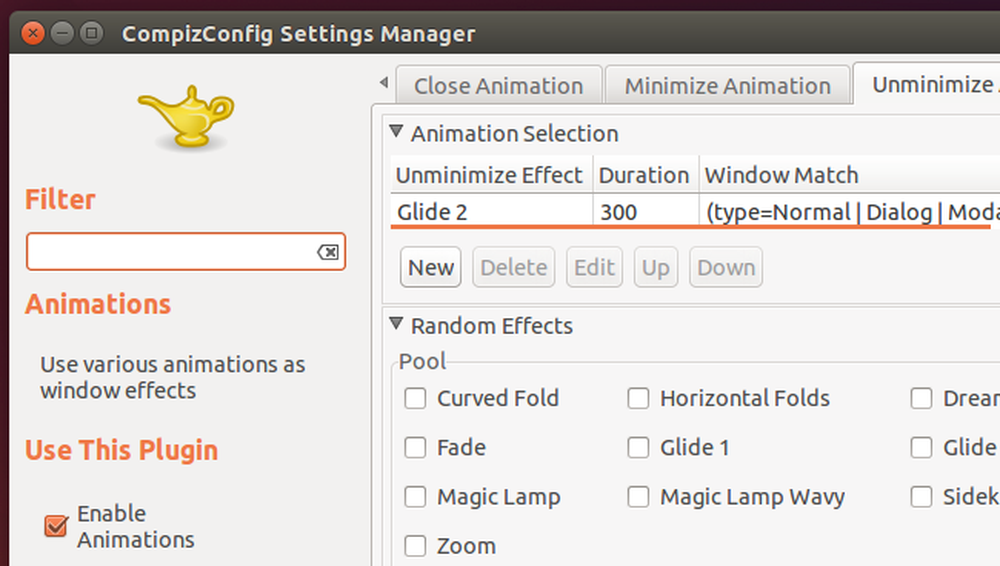
Hampir setiap antara muka grafik menawarkan beberapa pilihan untuk mengurangkan animasi. Sesetengah sistem operasi menawarkan pilihan yang lebih lengkap daripada yang lain - desktop Windows dan Android sangat boleh dikonfigurasikan - tetapi setiap sistem operasi menawarkan beberapa. Di antara setiap antara muka grafik, menghapuskan, mengurangkan, atau hanya mempercepatkan animasi akan membuat antara muka anda rasa lebih pantas. Ini adalah tip lain yang mungkin akan membantu anda dalam apa jua antaramuka yang anda gunakan selama sepuluh tahun dari sekarang.
Apabila Microsoft menambah animasi yang baru, sangat perlahan pada Pratonton Teknikal Windows 10, sesetengah orang meminta Microsoft untuk pilihan untuk melumpuhkan mereka. Orang lain hanya pergi terus ke dialog Tetapan prestasi di Windows dan melumpuhkan mereka sendiri menggunakan pilihan standard yang telah wujud dalam Windows untuk jangka masa yang lama.